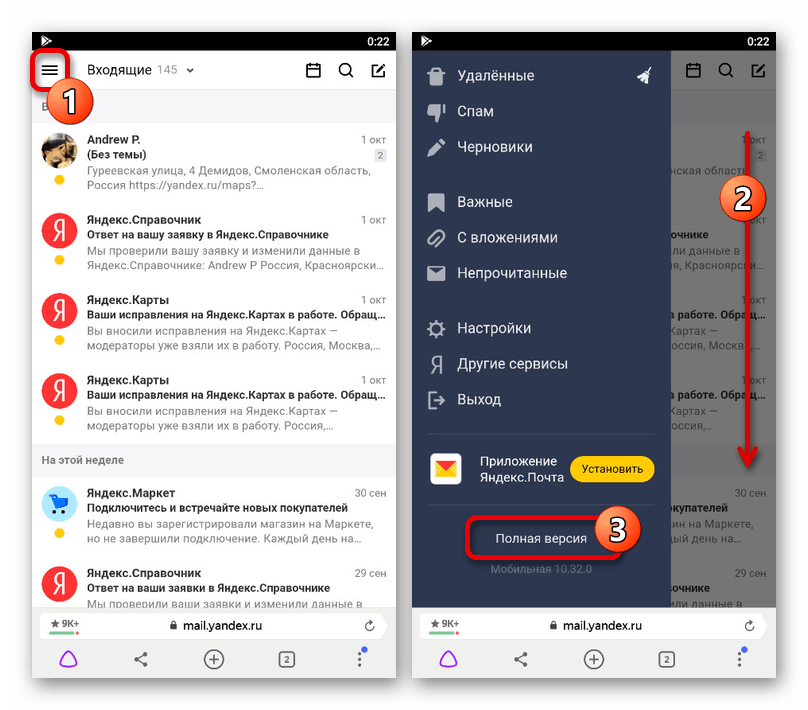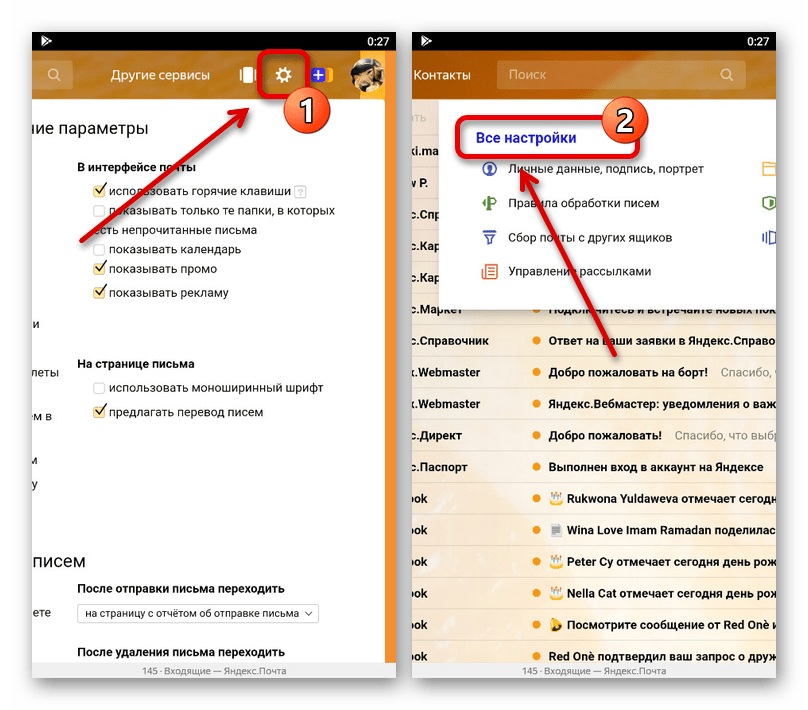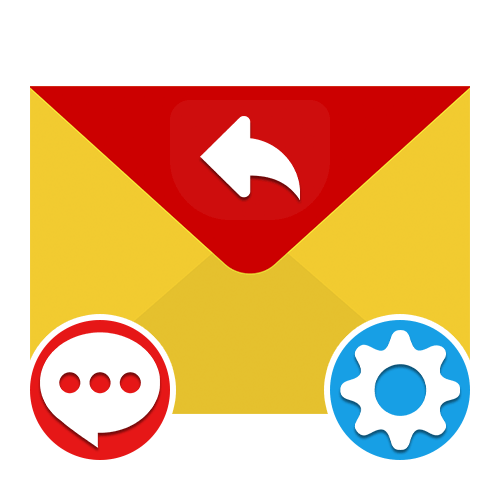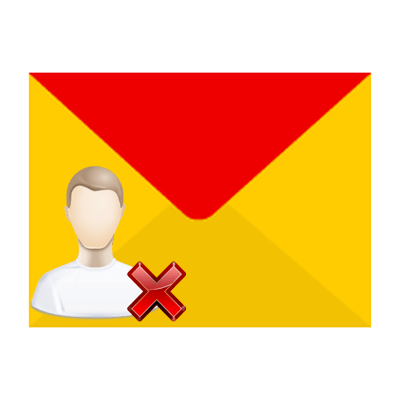Зміст
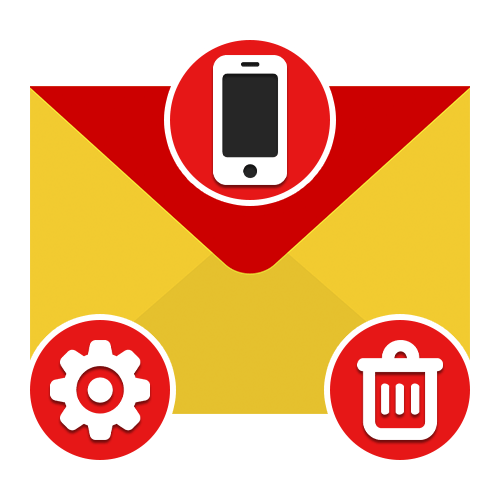
Варіант 1: Мобільний додаток
Саме по собі мобільний додаток Яндекс.Пошти може бути видалено з телефону багатьма способами в залежності від використовуваної операційної системи. Ми розглянемо чотири основні варіанти, тоді як за бажанням можна знайти і альтернативні методи, наприклад, скориставшись комп'ютером.
Детальніше: видалення програм з телефону
Спосіб 1: Управління ярликом
Найбільш простий метод видалення мобільного клієнта Яндекс.Пошти з Android або iOS-пристрої полягає у використанні можливостей оболонки. Врахуйте, що спосіб хоч і є універсальним, на деяких смартфонах порядок дій може значно відрізнятися від описаного нами.
Android
- Щоб виконати видалення за даним методом на Андроїд, торкніться і утримуйте ярлик до появи підпису " видалити» у верхній частині екрана. Після цього просто перетягніть значок у відповідну область і підтвердіть деінсталяцію.
- Деякі графічні оболонки дозволяють видаляти програми через контекстне меню. Для реалізації завдання в такому випадку знову затисніть іконку, але цього разу скористайтеся пунктом " видалити» у списку, що з'явився.
- Крім іншого, навіть якщо ярлик на робочому столі не можна використовувати для деінсталяції, найчастіше це можна зробити через повний список додатків. Обов'язково спробуйте повторити описані дії на зазначеному екрані.
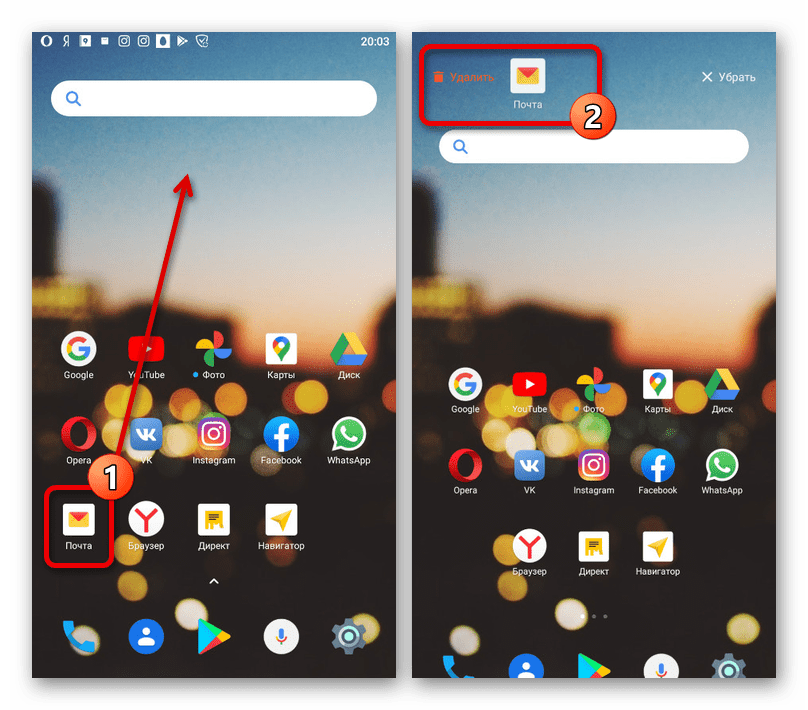
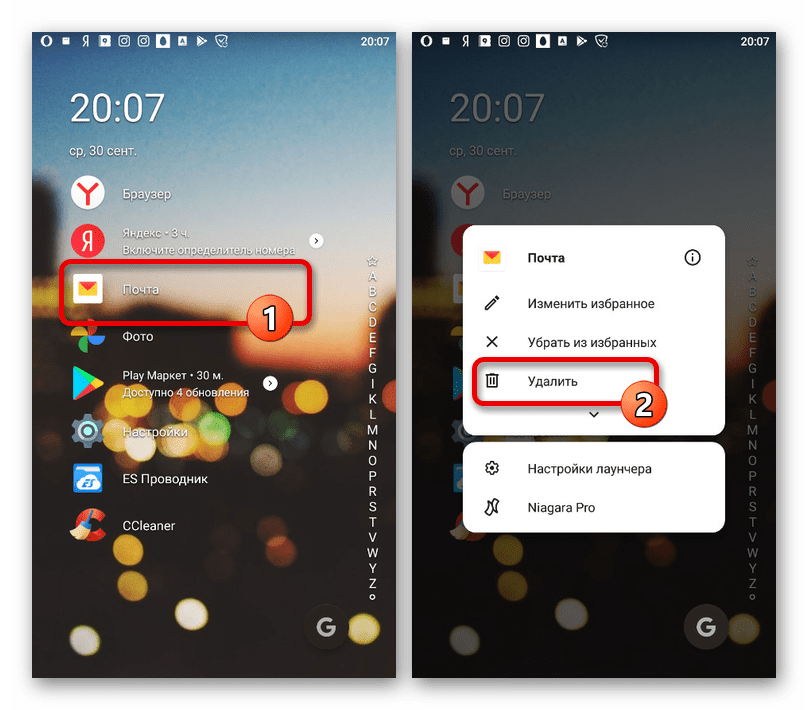
IOS
У випадку з iOS-пристроями процедура видалення значно простіше, так як кожна нова версія фірмової оболонки практично не відрізняється від попередньої по частині рішення цікавить нас завдання. Для деінсталяції утримуйте значок на одному з головних екранів і скористайтеся іконкою хрестика в кутку програми.
Детальніше: видалення програм на iOS
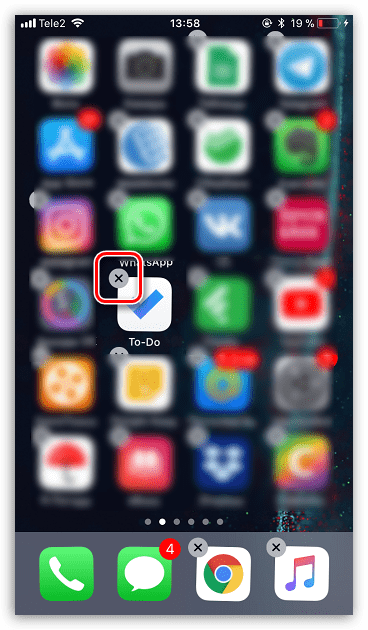
Спосіб 2: Сторінка в магазині
Ще один досить простий метод видалення розглянутого клієнта зводиться до використання офіційного магазину додатків. При цьому актуально це використовувати тільки у випадку з Android, де, в свою чергу, можуть бути встановлені і інші додатки-магазини.
Завантажити Яндекс.Пошту з Google Play Маркета
- Скористайтеся представленої вище посиланням, щоб перейти на офіційну сторінку Яндекс.Пошта. Тут натисніть кнопку " видалити» і підтвердьте процедуру через спливаюче вікно.
- Дочекайтеся завершення деінсталяції і появи відповідного повідомлення. Згодом додаток можна буде завантажити заново.
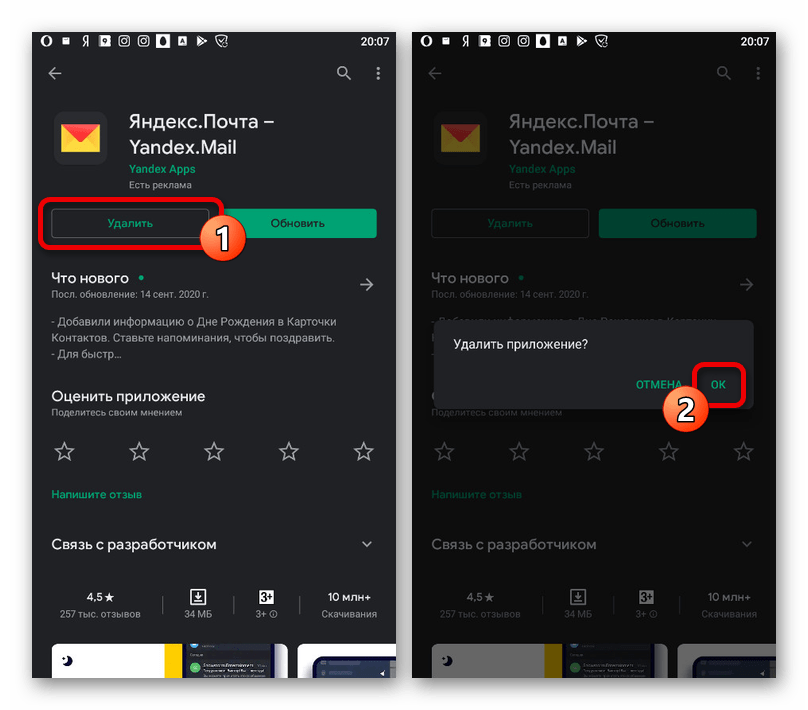
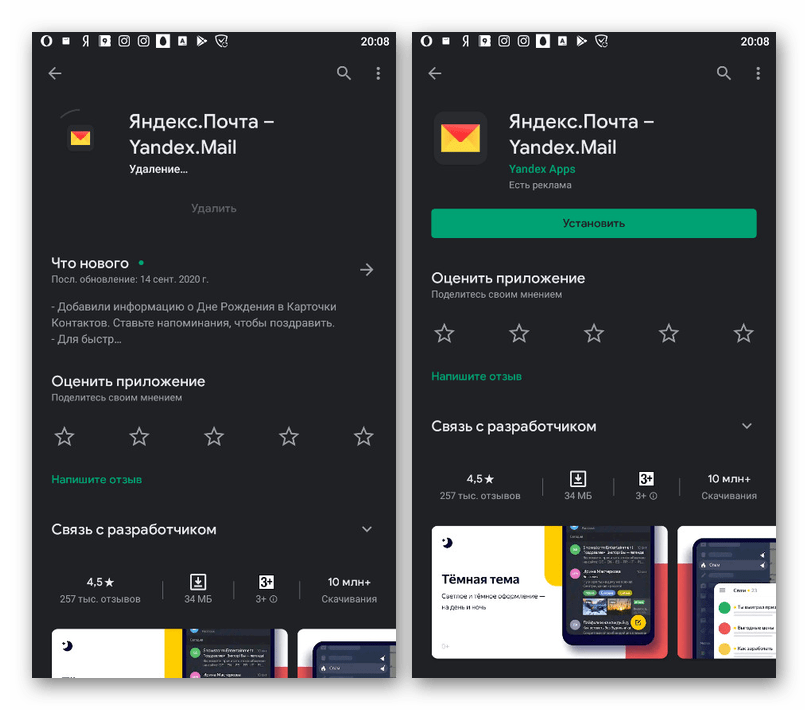
Зверніть увагу, що з телефону видаляється тільки ПО, тоді як прив'язана обліковий запис як і раніше зберігається. У зв'язку з цим після повторної установки буде потрібно лише підтвердити вхід.
Спосіб 3: Налаштування системи
Основний метод видалення мобільних додатків на Android і iOS полягає у використанні системних»Налаштування" . При цьому сама процедура може незначно відрізнятися в залежності від моделі пристрою і встановленої операційної системи.
Android
- Відкрийте»Налаштування" і перейдіть на сторінку »Додатки" . Тут необхідно знайти " Яндекс.Пошта» для перегляду детальної інформації.
- Натисніть кнопку " видалити»
у лівій частині екрана та підтвердьте процедуру через спливаюче вікно. В результаті почнеться процедура деінсталяції.
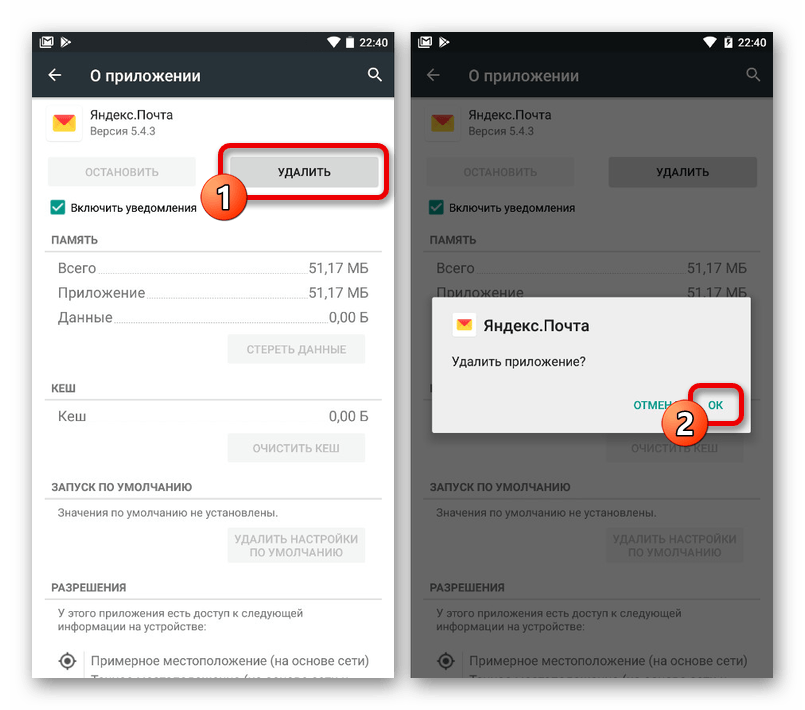
Коли клієнт зникне зі смартфона, ви автоматично перейдете до попереднього розділу зі списком програм.
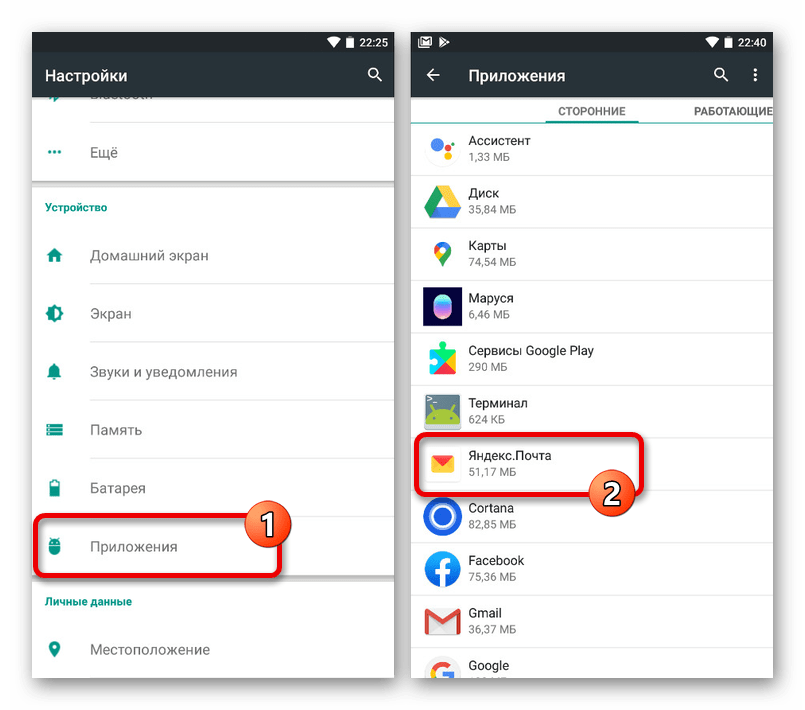
IOS
- На платформі iOS насамперед необхідно перейти в»Налаштування" і відкрити »Основні" . Серед представлених розділів виберіть «сховище iPhone» .
- Прокрутіть список встановлених програм до " Яндекс.Пошта» і опинившись на сторінці інформації, натисніть " Видалити програму» . Дію потрібно буде підтвердити через спливаюче вікно.
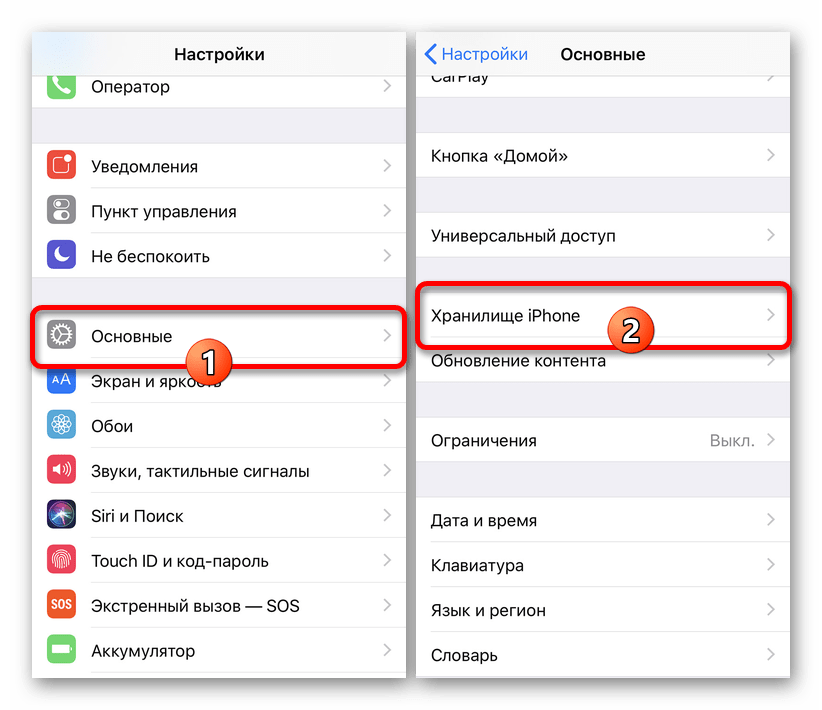

Спосіб 4: сторонні програми
Крім стандартних засобів операційної системи, на Android-пристроях можна скористатися спеціальними додатками, що надають можливість примусового видалення інших встановлених програм. Перевагою такого підходу є максимально ефективна деінсталяція, що дозволяє позбутися від усіх пов'язаних з поштою файлів.
- Як приклад нами буде використовуватися вельми популярна програма CCleaner. Для того щоб почати видалення Яндекс.Пошти за допомогою зазначеного ПЗ, розгорніть головне меню і виберіть розділ»Додатки" .
- Дочекайтеся завершення перевірки пам'яті на предмет наявності непотрібних файлів і після цього зі списку встановлених програм виберіть " Яндекс.Пошта»
.
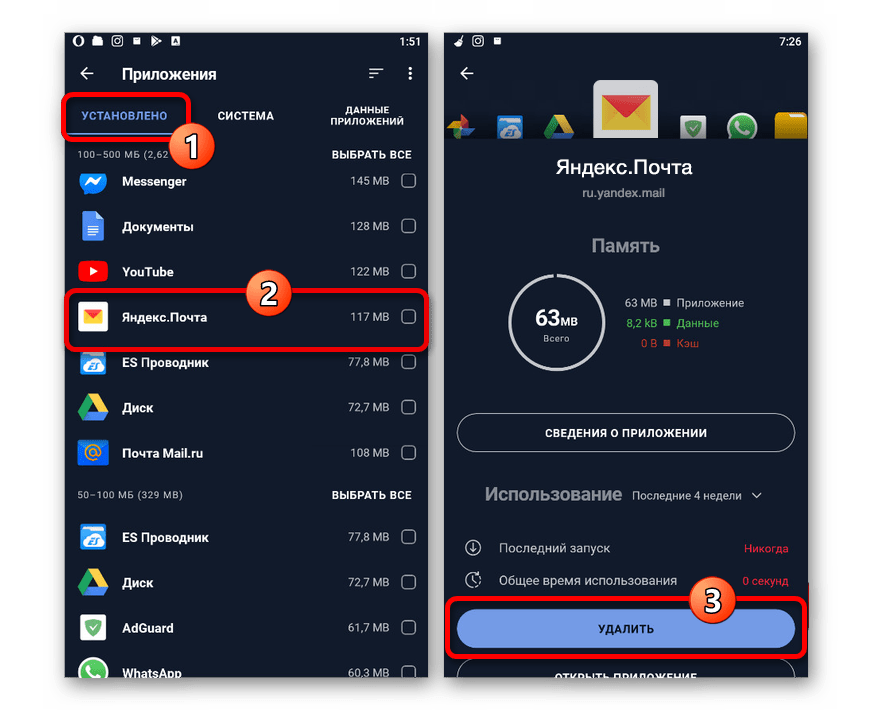
Прокрутіть сторінку нижче та скористайтеся кнопкою " видалити» . Для завершення в обов'язковому порядку підтвердіть деінсталяцію.
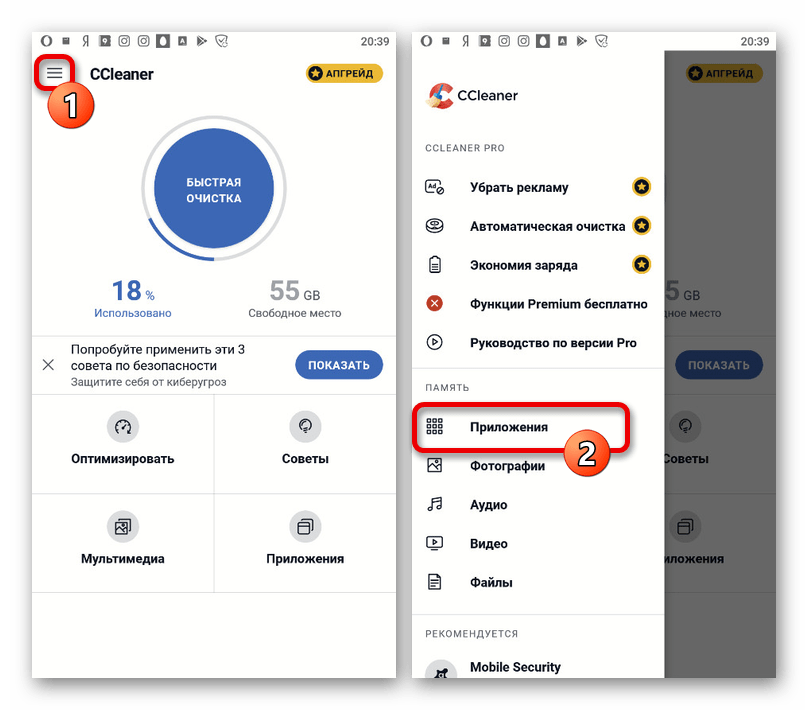
Варіант 2: обліковий запис
Крім програми, при використанні смартфона незалежно від платформи також можна позбутися від облікового запису Яндекс.Пошта. Однак для реалізації цього буде потрібно повна версія розглянутого сервісу, відкрита в будь-якому зручному мобільному браузері, так як інші варіанти не надають потрібних опцій.
Читайте також: видалення поштової скриньки на Яндексі
- Перейдіть на головну сторінку служби електронної пошти та відкрийте головне меню за допомогою піктограми у верхньому лівому куті. Даний список слід перегорнути до самого низу і натиснути " повна версія» .
- Змініть масштаб сторінки до зручного стану і торкніться іконки із зображенням шестерінки в правій частині верхньої панелі. Через що з'явився список відкрийте " Усі налаштування» .
- Перебуваючи на згаданій сторінці, в самому низу знайдіть і скористайтеся посиланням " видалити»
. Дана дія буде потрібно ПІДТВЕРДИТИ встановленим за замовчуванням способом на автоматично відкрився сайті Яндекс.Паспорт.
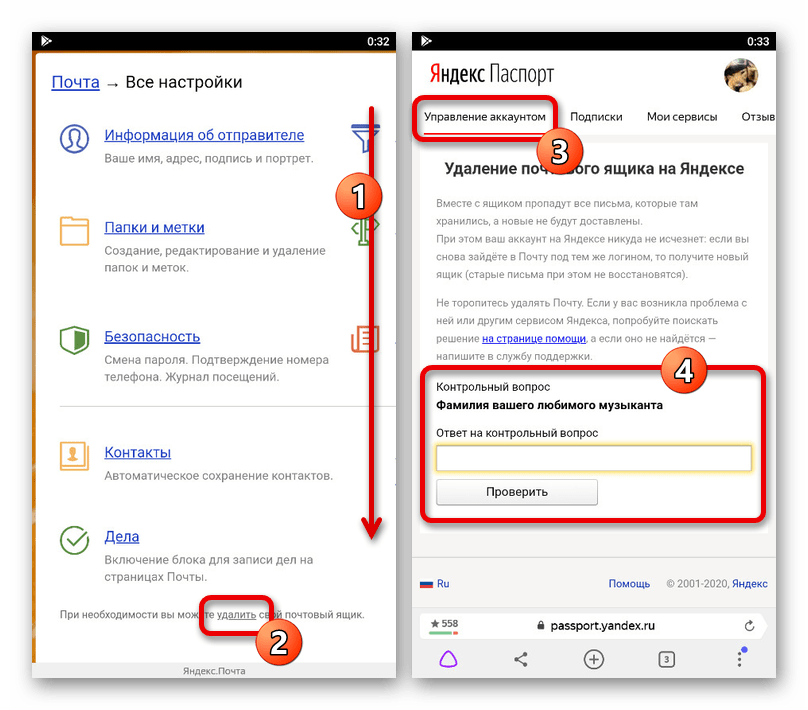
Після успішного введення даних і підтвердження поштову скриньку буде видалений з аккаунта, але за бажанням може бути відновлений. Також можна скористатися ще одним альтернативним рішенням, виконавши деактивацію всього облікового запису за допомогою налаштувань повної версії Паспорта.
Читайте також: як видалити Яндекс-аккаунт